스마트폰 tv연결하기 알아보자
스마트폰을 TV에 연결하는 것은 이제 일상적인 일이 되었습니다. 많은 사람들이 영화 감상, 게임, 프레젠테이션 등 다양한 목적으로 스마트폰의 내용을 TV 화면에서 즐기고 있습니다. 이 글에서는 스마트폰과 TV를 연결하는 방법에 대해 심도 있게 알아보겠습니다. 스마트폰 tv 연결하기 방법 검색하기 .
스마트폰과 TV의 연결 방법

스마트폰과 TV를 연결하는 방법에는 여러 가지가 있습니다. 이 섹션에서는 가장 일반적인 방법인 HDMI 케이블을 이용한 유선 연결 방식, 와이파이를 통한 무선 연결 방식, 그리고 내부 기능을 통한 연결 방식에 대해 상세히 설명하겠습니다.
HDMI 케이블을 이용한 유선 연결
HDMI(High Definition Multimedia Interface) 케이블은 고화질의 영상과 음성을 동시에 전송할 수 있는 표준화된 포트입니다. 스마트폰과 TV를 HDMI로 연결하기 위해서는 몇 가지 준비물이 필요합니다.
-
HDMI 케이블 준비 : HDMI 입력 포트를 가진 TV와 스마트폰에 맞는 HDMI 케이블을 준비해야 합니다. 보통 스마트폰의 경우, USB-C 또는 Micro USB 포트를 사용할 수 있습니다.
-
어댑터 준비 : 스마트폰에 직접 HDMI 케이블을 연결할 수 없으므로, USB-C to HDMI 또는 Micro USB to HDMI 어댑터를 사용해야 합니다.
-
연결 과정 : - TV의 HDMI 포트에 HDMI 케이블을 연결합니다. - 다른 쪽 끝을 어댑터에 연결한 후 스마트폰에 연결합니다. - TV의 입력 소스를 HDMI로 변경합니다.
이렇게 하면 간단하게 스마트폰의 화면을 TV로 전송할 수 있습니다. 일반적으로 HD 영상을 지원하므로 영화 감상 시 최적의 해상도를 제공받을 수 있습니다.
Wi-Fi를 통한 무선 연결 방법
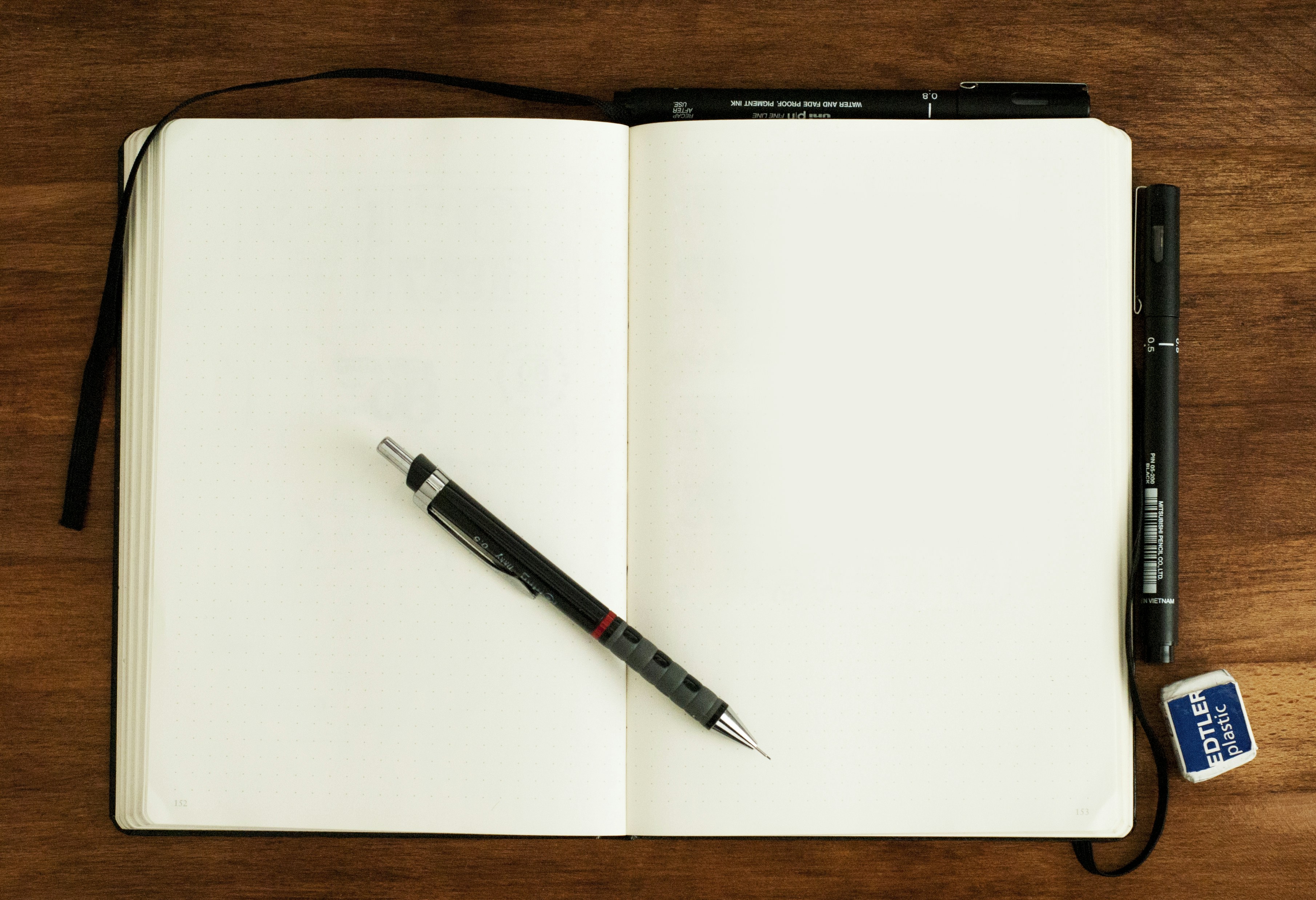










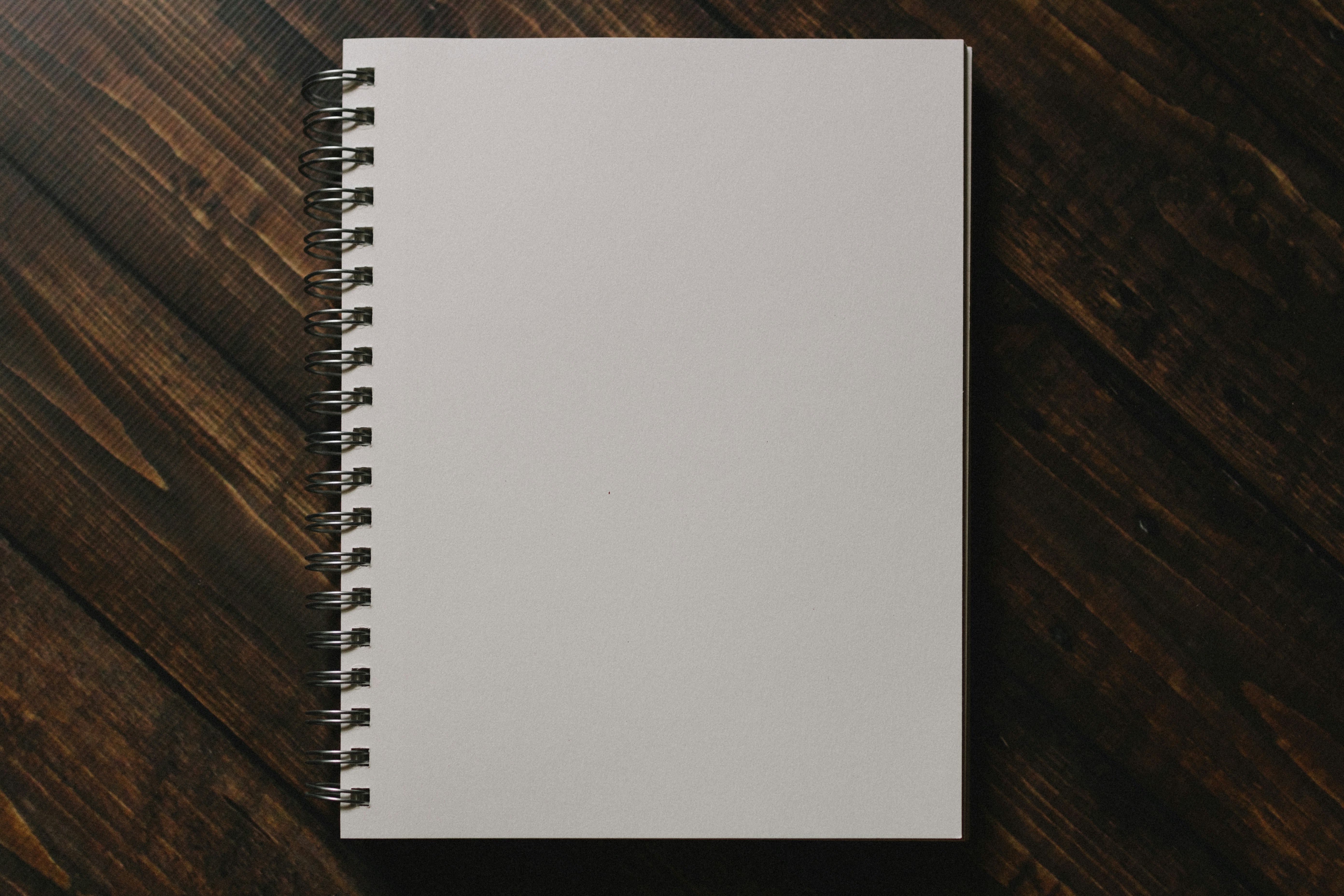

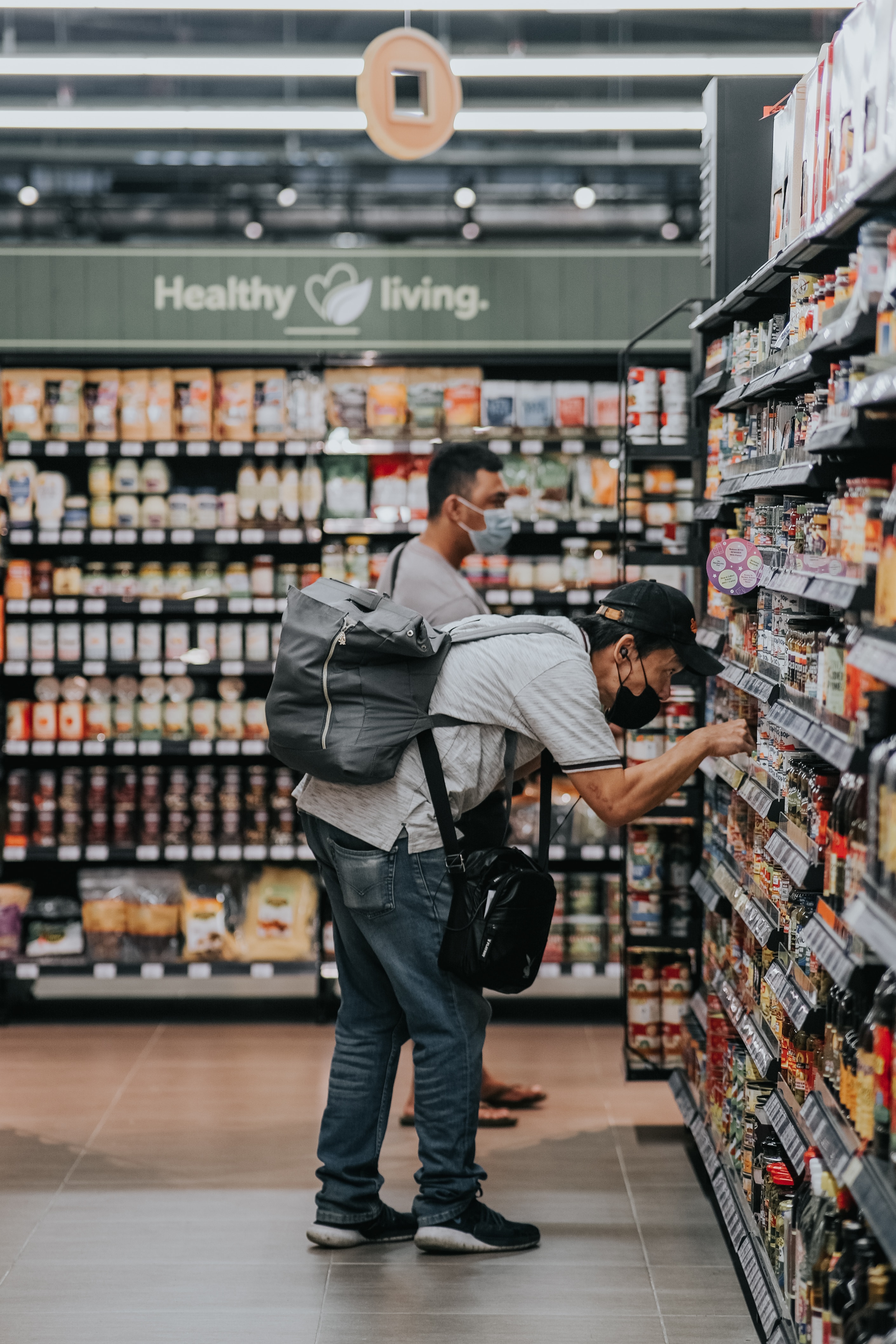

Wi-Fi를 통해 스마트폰과 TV를 무선으로 연결하는 것은 매우 편리한 방법입니다. 이 방법에는 Miracast, Chromecast, AirPlay와 같은 다양한 방식이 있으며 각각의 방법에 따라 설정이 다릅니다.
-
Miracast 사용하기 : 안드로이드 스마트폰을 사용하는 경우, Miracast 기능을 통해 무선으로 TV와 연결할 수 있습니다. - TV에서 Miracast 기능을 활성화합니다. - 스마트폰의 '연결' 또는 '디스플레이' 설정에서 '무선 디스플레이' 옵션을 선택합니다. - TV의 이름을 선택하여 연결을 완료합니다.
-
Chromecast 사용하기 : 크롬캐스트 디바이스가 있는 경우 이를 통해 회원가능한 콘텐츠를 TV로 전송할 수 있습니다. - 스마트폰과 Chromecast가 동일한 Wi-Fi 네트워크에 연결되어야 합니다. - 원하는 앱(YouTube, Netflix 등)에서 Cast 아이콘을 선택하고 Chromecast 장비를 선택하여 화면 전송을 시작합니다.
-
AirPlay : iOS 사용자라면 AirPlay 기능을 통해 Apple TV 또는 AirPlay 호환 TV에 연결할 수 있습니다. - TV를 AirPlay 모드로 설정합니다. - 스마트폰의 화면 하단에서 제어 센터를 열고 '화면 미러링' 옵션을 선택한 후 TV를 선택합니다.
이와 같은 다양한 방법으로 무선으로 스마트폰과 TV를 연결할 수 있습니다. 필요한 설명이나 과정이 헷갈릴 경우, Google 검색( 여기를 클릭 )으로 추가 정보를 검색하시기 바랍니다.
스마트폰 화면을 TV에서 정확히 표시하기
스마트폰 화면을 TV에서 정확히 표시하기 위해 몇 가지 설정을 조정해야 할 수 있습니다. TV의 화면 비율 설정과 스마트폰의 화면 설정이 일치하는지 확인하는 것이 중요합니다.
-
화면 비율 조정 : TV 설정에서 '화면 비율' 또는 '화면 모드'를 조정하면 화면의 크기를 맞출 수 있습니다. 일반적으로 '자동' 모드로 설정하면 가장 적합한 비율로 자동 조정됩니다.
-
해상도 변경 : 스마트폰의 디스플레이 설정에서 해상도를 조정하여 TV 해상도에 맞춰 최적의 화질을 이용할 수 있습니다. 특히, 고해상도 콘텐츠를 자주 감상하는 경우 더욱 중요합니다.
-
선택적 화면 미러링 : 일부 스마트폰에서는 화면 미러링 기능을 사용하면서 특정 앱만 전송할 수 있는 선택적 기능도 제공합니다. 이를 통해 보다 효율적인 화면 공유가 가능합니다.
이러한 과정을 통해 스마트폰의 화면을 보다 정확하게 TV 화면에서 재생할 수 있습니다.
FAQs (자주 묻는 질문)

-
스마트폰과 TV를 연결할 때 어떤 케이블을 사용해야 하나요? - HDMI 케이블을 사용하는 것이 일반적이며, 스마트폰에 맞는 HDMI 어댑터를 같이 사용해야 합니다.
-
무선으로 스마트폰을 TV에 연결할 수 있나요? - 네, Miracast, Chromecast, AirPlay 등을 통해 무선으로 연결할 수 있습니다.
-
연결이 잘 안될 때 어떻게 해결하나요? - 스마트폰과 TV가 동일한 Wi-Fi 네트워크에 연결되어 있는지 다시 확인하고, 설정을 재부팅해보세요.
-
HDMI로 연결 시 화질이 저하되나요? - 화질은 케이블과 기기의 종류에 따라 다르지만, 일반적으로 HDMI를 통해 고화질을 전송할 수 있습니다.
-
특정 앱만 TV로 전송할 수 있나요? - 일부 스마트폰에서는 선택적 화면 미러링 기능을 제공하여 특정 콘텐츠만 전송할 수 있습니다.
요약 표
| 주제 | 내용 |
|---|---|
| HDMI 유선 연결 | HDMI 케이블과 어댑터 필요, TV의 입력 소스를 HDMI로 변경 |
| Wi-Fi 무선 연결 | Miracast, Chromecast, AirPlay를 통한 연결 |
| 화면 정확히 표시하기 | 화면 비율, 해상도 및 화면 미러링 기능 조정 |
| FAQs | 자주 묻는 질문 및 답변 정리 |
이 글을 통해 스마트폰을 TV에 연결하는 다양한 방법과 설정 방법에 대해 이해하는 데 도움이 되었기를 바랍니다. 당신도 소중한 순간을 더욱 특별하게 만들어보세요!














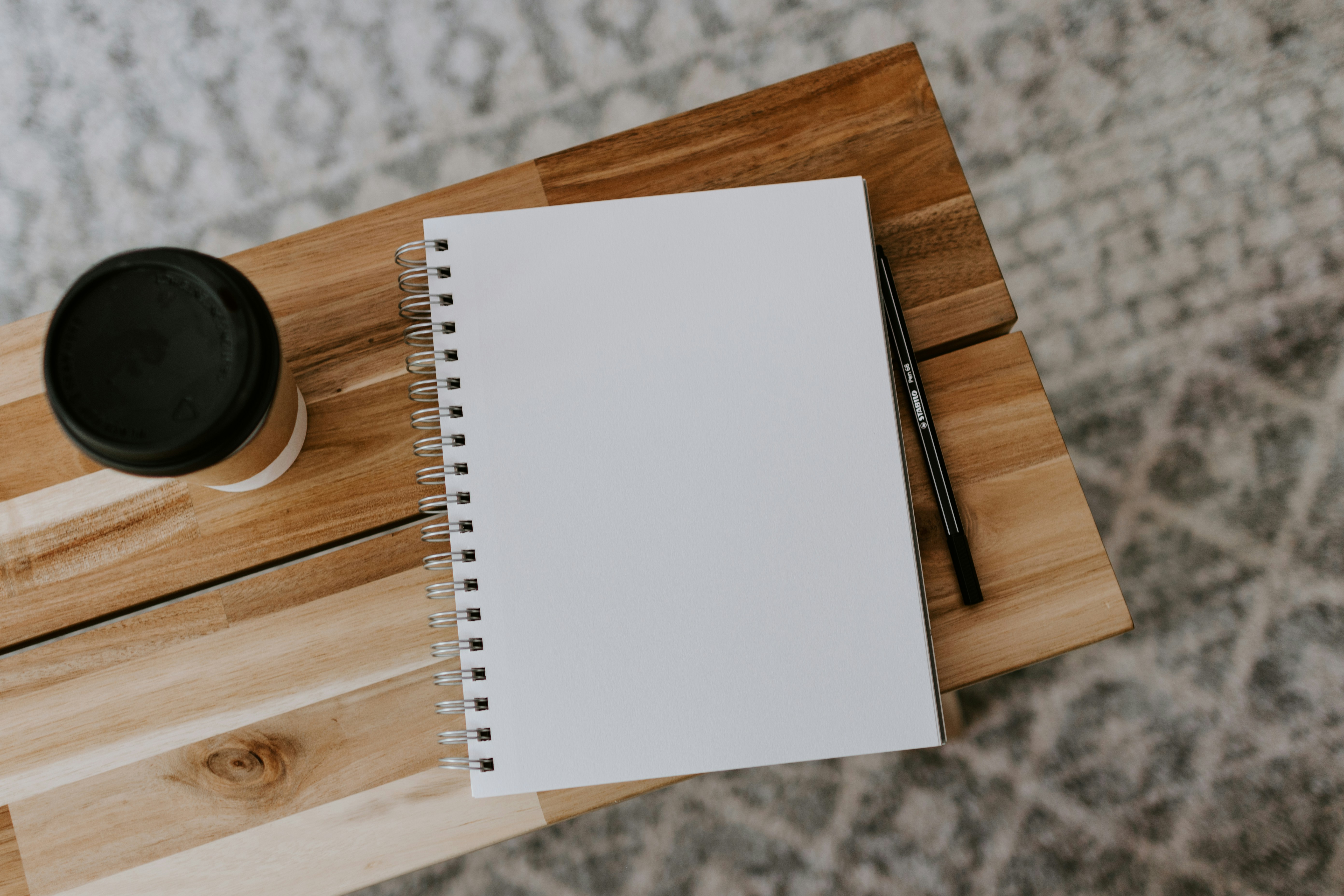


댓글